| 427 | 保護Excel工作表中的公式的方法 | ||||
| 示範檔 | 無 | 範例檔 | 427.XLSX | 結果檔 | 無 |
當Excel工作表中的資料需要進行修改時,往往不希望因為錯誤操作造成工作表中的公式被破壞,此時需要對Excel公式進行保護。本單元將介紹保護Excel工作表中的公式的操作方法。
啟動Excel並打開427.XLSX活頁簿。
按「F5」鍵打開「到」對話方塊,按一下對話方塊中的「特殊」鈕,如下圖所示。
在「特殊目標」對話方塊,點取「公式」選項鈕,使其變黑,如下圖所示。
點取「確定」鈕,關閉「特殊目標」對話方塊。
此時Excel將選擇工作表中所有包含公式的儲存格,如下圖所示。
在框選範圍上方按滑鼠右鍵,選擇「儲存格格式」指令,在「儲存格格式」對話方塊,點取「保護」標籤,並點取「鎖定」核取方塊使其打勾,如下圖所示。
點取「確定」鈕,關閉該對話方塊。
點取「校閱 > 變更 > 保護工作表」圖示,打開「保護工作表」對話方塊,點取「要取消保護工作表的密碼」欄位,輸入保護密碼,如下圖所示。
點取「確定」鈕,此時Excel會彈出「確認密碼」對話方塊,在該對話方塊中再次輸入密碼,如下圖所示。
點取「確定」鈕,關閉對話方塊,完成密碼設置。
此時,如果點取包含公式的儲存格後,再點取編輯列試圖對公式進行修改,會彈出「Microsoft Excel」對話方塊,如下圖所示。此時將無法更改該儲存格的公式。
告訴你嘗試變更的存格或圖表受保護,這時只能點取「確定」鈕,關閉對話方塊。
提示:在「儲存格格式」對話方塊,點取「保護」標籤,再點取「隱藏」核取方塊,使其打勾,如下圖所示。
在設置保護工作表之後,編輯列中將無法查看到儲存格中的公式。這裡要注意的是,「隱藏」選項只有在鎖定儲存格並保護工作表後才生效。

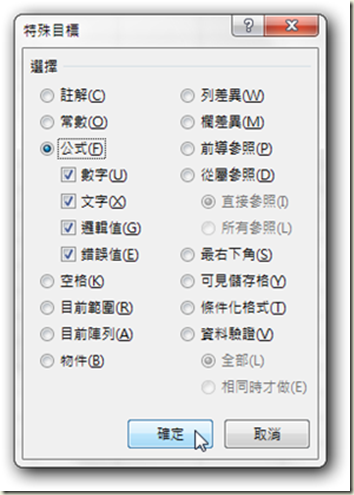
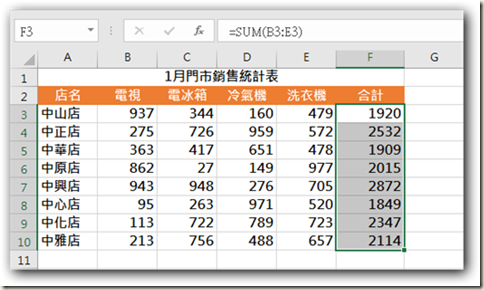

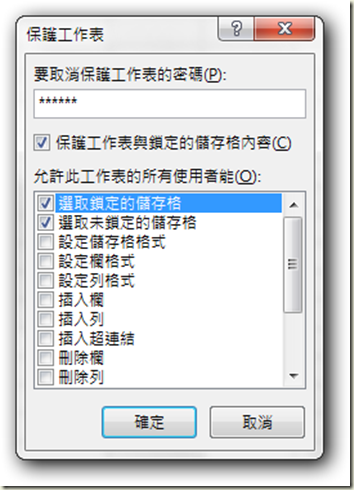

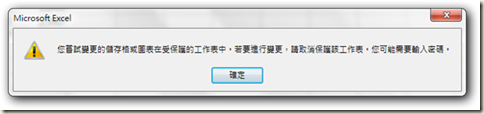








 留言列表
留言列表


 待過公司
待過公司